Outlookパスワードの回復–パスワードを忘れた場合の回復方法
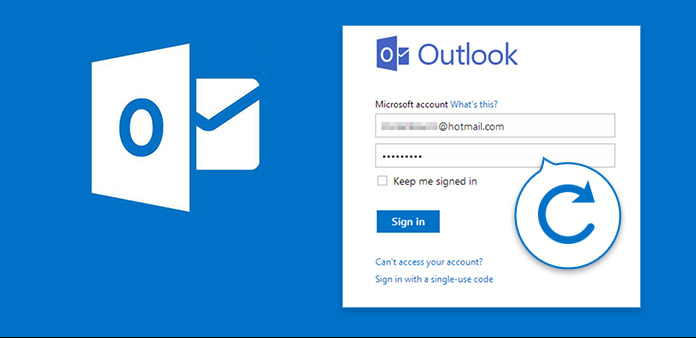
Microsoft Outlookは世界的な電子メールサーバーです。 友達、家族、同僚とメールを送受信できます。 Outlookアカウントにサインインすると、すべてのOutlookメールにアクセスできます。 Outlookアカウントのセキュリティを確保するために、多くのユーザーは強力なパスワードを設定することを好みます。 Microsoftアカウントのパスワードを忘れた場合、Outlookアカウントにアクセスすることはできません。
忘れられたOutlookメールパスワードを回復するにはどうすればよいですか? 使用しているOutlook電子メールアドレスを覚えている場合は、公式サイトからOutlookパスワードをリセットできます。 Microsoftアカウント回復ツールは、Outlookアカウントのロック解除に役立ちます。 さらに、専門のMicrosoft Outlookパスワード回復ツールを使用して支援を受けることができます。 両方の2つのソリューションについて、ここで詳細情報とともに紹介します。
パート1:MicrosoftアカウントでOutlookパスワードを回復する方法
間違った Outlook パスワードを入力すると、Microsoft Outlook アカウントからロックアウトされます。 無許可の試みは非常にイライラします。 この間、送信されたセキュリティ コードを使用して、自分が正しい所有者であることを証明する必要があります。 Outlook パスワード アカウントの回復の完全なチュートリアルを見てみましょう。
ステップ1: Microsoftのリセットパスワードページを開く
https://account.live.com/password/reset に移動して、Microsoft アカウントのパスワード リセット ページにアクセスします。 この Microsoft アカウントの作成に使用したメール アドレス、電話番号、または Skype 名を入力する必要があります。 この間に、Outlook のメール アドレスを入力します。 「次へ」をクリックして確定します。

ステップ2: セキュリティコードを取得する
Microsoft Outlook のパスワード回復オンライン サービスでは、身元を確認する必要があります。 セキュリティ コードは、Outlook アカウントに関連付けられている電話番号から取得できます。 オプションの前に「Text ***」でマークを付けます。 電話番号の下4桁を入力してください。 次に、「コードを取得」オプションをクリックして次に進みます。 それ以外の場合は、[これらのいずれも持っていません] をクリックして、より多くの検証を取得できます。
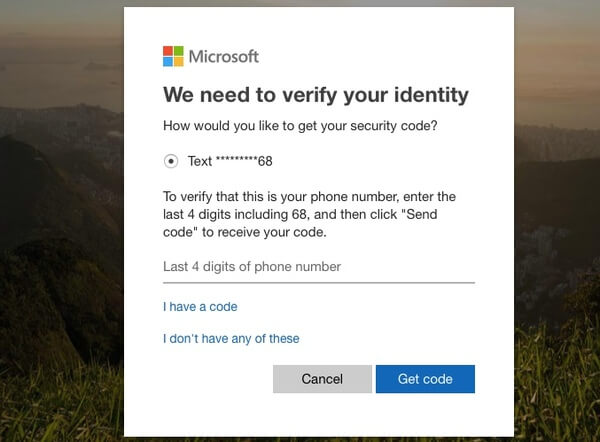
ステップ3: Outlookパスワードをリセットする
Microsoft Outlook パスワード リセットのセキュリティ コードがすぐに電話に送信されます。 セキュリティ コードを入力し、[次へ] をクリックして本人確認を行います。
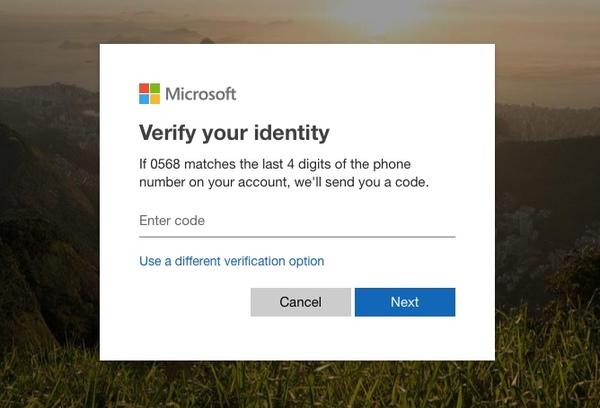
[パスワードのリセット] ページで Outlook のパスワードを変更できるようになりました。 Outlook の最小 8 文字のパスワードを入力して再入力します。 次に、「次へ」をクリックして変更を保存します。
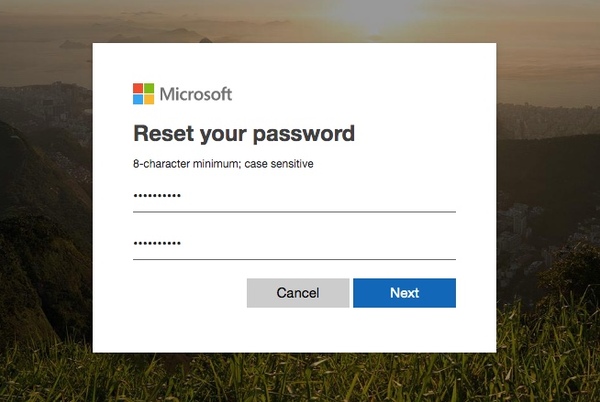
ステップ4: Outlookの完全なパスワード回復
「パスワードが変更されました」というページが表示されたら、Microsoft Outlook のパスワードの回復が完了したことを意味します。 XNUMX 段階認証を有効にして、Microsoft Outlook アカウントとパスワードを盗難やハッキングから保護することができます。 もちろん、「サインイン」をクリックして、account.live.com.サインインページを取得できます。 新しいパスワードで Outlook アカウントにサインインするだけです。
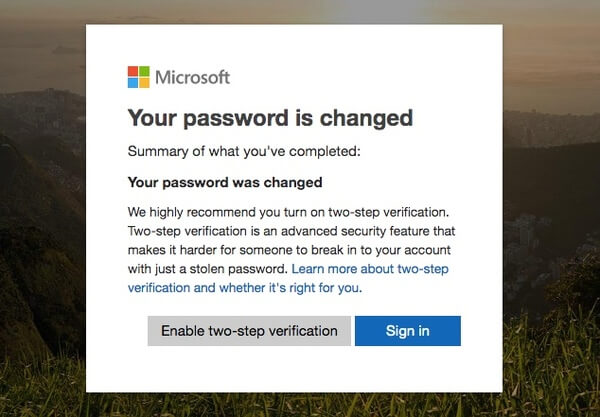
注: その後、Outlook のログイン ページで [サインインしたままにする] にチェックを入れることができます。 その結果、Outlook のパスワードとアカウントがブラウザーに保存されます。 これは、Outlook のログインの問題を回避する良い方法です。 ただし、他のユーザーがあなたの許可なしに使用できない信頼できるコンピューターであることを確認する必要があります。
パート2:Windows 10 / 8 / 7でユーザーパスワードを回復する推奨方法
Outlookパスワードを回復するためにWindows 10 / 8.1 / 8 / 7でログインパスワードを紛失した場合、Windowsでユーザーまたは管理者パスワードを回復する方法は? Tipard Windowsのパスワードリセット Windowsログインパスワードをバイパスして、必要な情報を簡単に取得するための推奨ソリューションです。 さらに、コンピューターの別の管理者アカウントを作成することもできます。
- 1。 ユーザーおよび管理者アカウントのパスワードを変更およびリセットします。
- 2。 ログオンせずにコンピューターの別の管理者アカウントを作成します。
- 3。 すべてのWindowsワークステーションと多くの種類のハードディスクをサポートします。
- 4。 ブータブルCD / DVDまたはUSBドライブでWindowsパスワードをリセットします。
アクセス可能なコンピューターにパスワード回復プログラムをダウンロードしてインストールします。 次に、コンピューターでプログラムを起動し、CD / DVDまたはUSBスティックをコンピューターに挿入して、ブート可能なデバイスを作成してパスワードを回復します。

デバイスを挿入したら、[CD/DVD の書き込み] オプションを選択してパスワード リセット CD/DVD を作成するか、[USB の書き込み] オプションを選択してパスワード リセット USB フラッシュ ドライブを作成できます。 書き込みが完了したら、「OK」ボタンをクリックしてプログラムを閉じます。

起動可能なデバイスを取り出して、ロックされたコンピューターに挿入するだけです。 コンピューターの起動プロンプトに従って、「Windows プレインストール環境」に入ります。 CD/DVD ドライブを使用する場合は「CD-ROM ドライブ」を選択し、USB スティックを使用する場合は「リムーバブル デバイス」を選択します。

プログラムはコンピューターで自動的に起動します。Windows オペレーティング システムと Outlook パスワード回復用のユーザー アカウントを選択できます。 「パスワードのリセット」ボタンをクリックして、アカウントの新しいパスワードを変更します。

Windows のパスワードをリセットすると、[再起動] ボタンをクリックして新しいパスワードを適用できます。 デバイスを取り出してコンピューターを再起動するように求められます。これにより、上記の方法で Outlook パスワードを回復できます。
注: 上記の解決策に加えて、「ユーザーの追加」オプションをクリックして、Windows 用の別のユーザーまたは管理者アカウントを作成することもできます。 方法としては、元のアカウントを変更せずにコンピューターにアクセスできます。
まとめ
重要なファイルを暗号化する場合は、これらのファイルのパスワード保護フォルダーを作成できます。 この記事では、3のさまざまな方法を使用して、ファイルをパスワードで暗号化します。 組み込みの暗号化は、ネットワークユーザーからの不正アクセスを保護する方法です。 もちろん、ZIPプログラムを使用して、フォルダのパスワードを簡単に設定できます。 また、コマンドラインは、パスワード保護フォルダーを作成する別の推奨方法です。







